Python爬虫、数据分析、网站开发等案例教程视频免费在线观看
代码语言:javascript
复制
https://space.bilibili.com/523606542
1.设置透明度
代码语言:javascript
复制
# 透明度的值:0~1 也可以是小数点,0:全透明;1:全不透明
root.attributes("-alpha", 0.6)
2.设置工具栏样式
代码语言:javascript
复制
# True 只有退出按钮,也没有图标;False 正常的窗体样式
root.attributes("-toolwindow", True)
效果演示
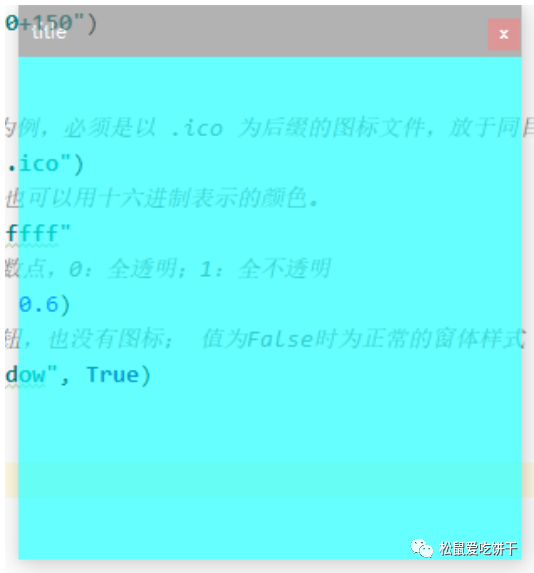
3.设置全屏
代码语言:javascript
复制
# True 全屏;False 正常显示
root.attributes("-fullscreen", True)
4.窗口置顶
代码语言:javascript
复制
# True 所有窗口中处于最顶层;False 正常显示两个同时被置顶的窗口为同级(能互相遮盖),但他们都能同时遮盖住没有被设置为置顶的窗口。
root.attributes("-topmost", True)
5.设置成脱离工具栏
代码语言:javascript
复制
# True 没有工具栏按钮;False 正常显示
root.overrideredirect(True)
完整代码
代码语言:javascript
复制
# 导入模块,取别名
import tkinter as tk
# 实例化一个窗体对象
root = tk.Tk()
# 设置窗口的大小长宽为300x300出现的位置距离窗口左上角+150+150
root.geometry("300x300+150+150")
# 设置窗口标题
root.title("title")
# 设置图标,以OneDrive图标为例,必须是以 .ico 为后缀的图标文件,放于同目录下。
root.iconbitmap("OneDrive.ico")
# 设置背景色,可以用英文名,也可以用十六进制表示的颜色。
root["background"] = "#00ffff"
# True 全屏;False 正常显示
root.attributes("-fullscreen", True)
# True 所有窗口中处于最顶层;False 正常显示 两个同时被置顶的窗口为同级(能互相遮盖),但他们都 能同时遮盖住没有被设置为置顶的窗口。
root.attributes("-topmost", True)
# True 没有工具栏按钮;False 正常显示
root.overrideredirect(True)
# 进入消息循环,显示窗口
root.mainloop()